HONEYWELL楼控调试手册.docx
《HONEYWELL楼控调试手册.docx》由会员分享,可在线阅读,更多相关《HONEYWELL楼控调试手册.docx(23页珍藏版)》请在冰豆网上搜索。
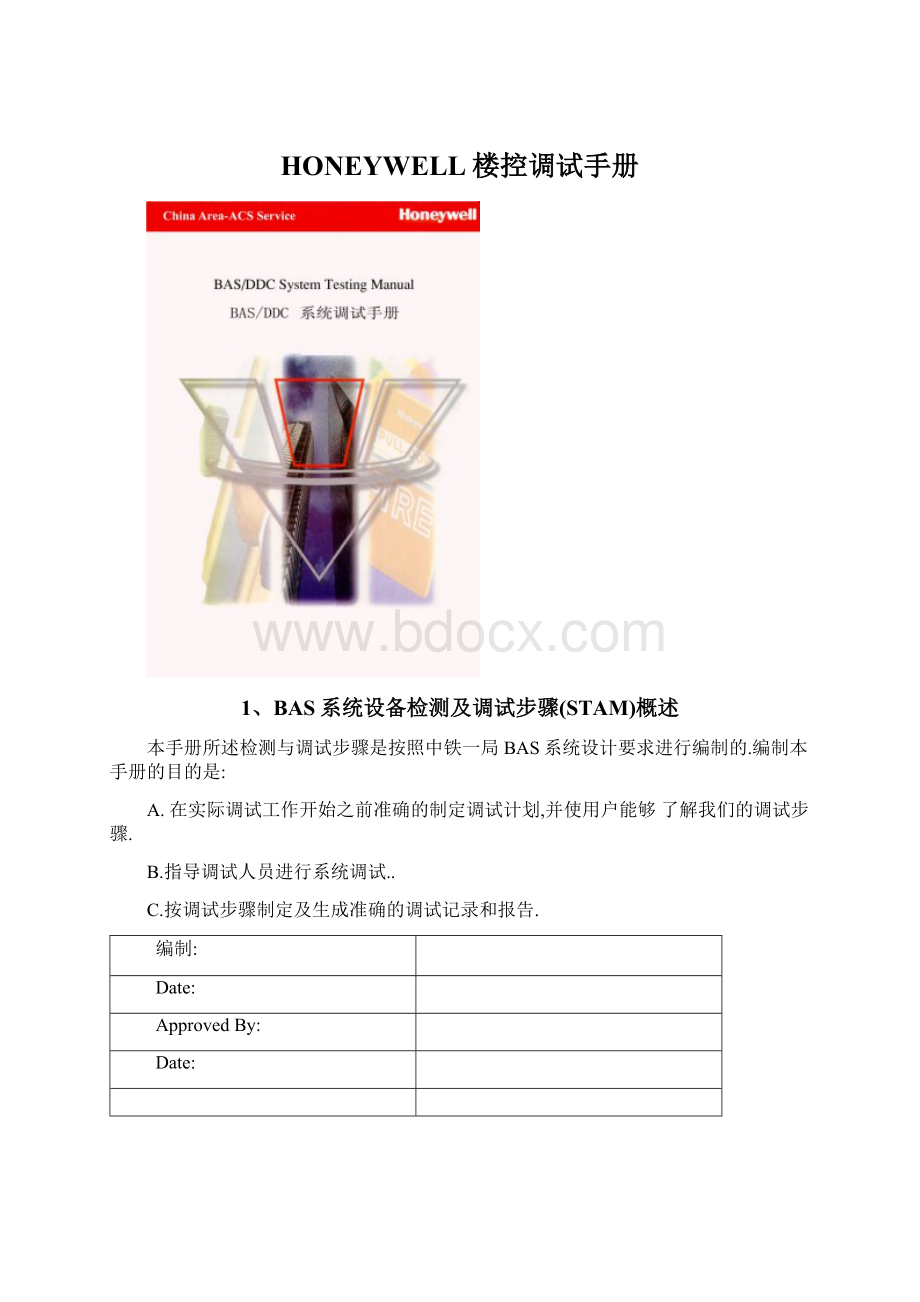
HONEYWELL楼控调试手册
1、BAS系统设备检测及调试步骤(STAM)概述
本手册所述检测与调试步骤是按照中铁一局BAS系统设计要求进行编制的.编制本手册的目的是:
A.在实际调试工作开始之前准确的制定调试计划,并使用户能够了解我们的调试步骤.
B.指导调试人员进行系统调试..
C.按调试步骤制定及生成准确的调试记录和报告.
编制:
Date:
ApprovedBy:
Date:
2、DDC加电检测
2.1Excel50加电检测步骤
供电之前:
1)对DDC盘内所有电缆和端子排进行目视检查,以修正显性的损坏或不正确安装。
2)确认安装按安装手册详细步骤实施完毕。
3)检查接线端子,以排除外来电压。
不正确现场接线的检查:
控制盘安装完后,先不安装控制器,使用万用表或数字电压表,将量程设为高于220V的交流电压档位,检查接地脚与所有AI、AO、DI间的交流电压。
测量所有AI、AO、DI信号线间的交流电压。
若发现有220V交流电压存在,查找根源,修正接线。
注意:
盘柜的所有内部线和外部线均要进行测试和检查,坚决杜绝强电串入弱电回路!
接地不良测试:
将仪表量程设在0~20K电阻档。
1)测量接地脚与所有AI、AO、DI接线端间的电阻。
2)任何低于10K欧姆的测量都表明存在接地不良。
检查敷线中是否有割、划破口,传感器是否同保护套管或安装支架发生短路。
检查第三方设备是否通过接口提供了低阻抗负载到控制器的I/O端。
3)为毫安输入信号安装500欧姆电阻。
通电:
1)将DDC盘内电源开关置于“断开”位置。
此时将主电源从机电配电盘送入DDC箱。
2)闭合DDC盘内电源开关,检查供电电源电压和各变压器输出电压。
3)断开DDC盘内电源开关,安装控制器模块,将DDC盘内电源开关闭合。
检查电源模块和CPU模块指示灯是否指示正常。
XL50程序下载过程
A:
控制程序的编译:
在进行程序编译和下载之前,确保该控制器中所有PLANT的物理点、参数点,控制策略,控制逻辑和物理点端子排列等编程工作均已经完成且完全符合实际情况。
1)从CARE的最上层菜单中选择“Database”Ô“Select”项,打开要做下载的项目(Project)和控制器。
2)从最上层菜单中选择“Controller”Ô“Translate”。
在完成编译后按“确认”按钮
B:
控制器的设置
1)将串行通讯线插入控制器模块的B-Port接口。
然后在CARE程序界面上选择Upload/Download图标,CARE将模拟XI582的操作界面。
2)首先拔掉I/O端子块(最大的端子块),将XL50通电,按一下I/O端子块下的复位按钮将CPU复位。
此时将显示:
HONEYWELL
XL50
NEXT
3)点击回车键,将显示:
DATE:
DD.MM.YYYY
TIME:
HH:
MM
CONTR.NR.:
1
BAUDRATEC-BUS:
9600
BAUDRATEMMI:
9600
NEXT
4)在上述显示中的“NEXT”应处于黑底白字的反转模式。
这表明了光标的当前位置,使用向上箭头键移动光标至“CON.NR.1”位置、此时数字“1”处于黑底白字的反转显示模式。
按回车键,数字“1”由反转显示模式变为闪动模式。
5)使用+,-键选择所要求的控制器编码。
按回车键以确定所选择的编码。
等待5~10秒后,新的控制器编码将退回闪动模式进入反转显示模式。
这表明控制器编码修改已完成。
6)按照这样的操作完成C-BUS通讯速率的设置和MMI的设置(若不用MMI,MMI速率的不用设置)。
当完成设置后,使用向下箭头将光标移至“NEXT”处按回车键,将显示:
GENERATEDEFAULTDATA
SELECTFIXEDAPPLICATION
REQUESTDOWNLOAD.
7)使用向下箭头键将光标移至“REQUESTDOWNLOAD”处,按继续键,将显示:
PLEASEEXECUTEDOWNLOAD
8)至此已完成为程序下载而做的控制器设置。
下面讲述如何进行程序下载。
C:
程序下载
下面是下载/上载XL50DDC应用程序的详细步骤:
1)在Upload/Download界面下完成控制器设置后,然后在顶层菜单中选择“Controller”
2)中“OpenFileset”(或直接点击“打开文件夹”按钮),选择该控制器对应的编译文件(*.pra)。
3)在顶层菜单中选择“Controller”中“Download”(或直接点击“下载”按钮)。
这样,即可完成程序的下载。
当DDC控制器下载完毕后,签署调试报告。
XL50DDC测试报告
DDC编号........................
备注
A项加电之前
1)所有设备已安装和接线
.......................
2)按安装手册正确安装
.......................
3)外来电压检查
.......................
4)不正确接线检查
.......................
5)接地不良测试
.......................
6)安装250或500欧姆电阻
.......................
7)安装XL50控制器
.......................
B项供电
1)机电配电盘供电
.......................
2)开关闭合,检查市电电压
.......................
3)开关闭合,检查变压器输出电压
.......................
4)检查电源和CPU模块LED指示灯状态
.......................
5)设置控制器时间、日期和地址
.......................
6)设置控制器C-BUS速率
.......................
C项下载程序
1)DDC数据编译
.......................
2)程序下载至CPU
.......................
D项签属检查测试表
1)DDC程序下载完成后签属测试表
.......................
注释:
.............................................................................................................................................
..............................................................................................................................................
调试签字:
.........................
日期:
..................
2.2Excel100加电检测步骤
供电之前:
1)对DDC盘内所有电缆和端子排进行目视检查,以修正显性的损坏或不正确安装。
2)确认安装按安装手册详细步骤实施完毕。
3)检查接线端子,以排除外来电压。
注意:
1)在控制器逻辑模块安装之前完成底座安装和现场接线。
2)确保控制器屏蔽接地连接的完整性。
不正确现场接线的检查:
使用万用表或数字电压表,将量程设为高于220V的交流电压档位,检查接地脚与所有AI、AO、DI间的交流电压。
测量所有AI、AO、DI信号线间的交流电压。
若发现有220V交流电压存在,查找根源,修正接线。
注意:
盘柜的所有内部线和外部线均要进行测试和检查,坚决杜绝强电串入弱电回路!
接地不良测试:
1)将仪表量程设在0~20K电阻档。
2)测量接地脚与所有AI、AO、DI接线端间的电阻。
3)任何低于10K欧姆的测量都表明存在接地不良。
检查敷线中是否有割、划破口,传感器是否同保护套管或安装支架发生短路。
检查第三方设备是否通过接口提供了低阻抗负载到控制器的I/O端。
4)为毫安输入信号安装500欧姆电阻。
通电:
1)将DDC盘内电源开关置于“断开”位置。
此时将主电源从机电配电盘送入DDC箱。
2)闭合DDC盘内电源开关,检查供电电源电压和各变压器输出电压。
3)断开DDC盘内电源开关,安装控制器模块,将DDC盘内电源开关闭合。
检查电源模块和CPU模块指示灯是否指示正常。
XL100程序下载过程:
A:
控制程序的编译:
在进行程序编译和下载之前,确保该控制器中所有PLANT的物理点、参数点,控制策略,控制逻辑和物理点端子排列等编程工作均已经完成且完全符合实际情况。
1)从CARE的最上层菜单中选择“Database”Ô“Select”项,打开要做下载的项目(Project)和控制器。
2)从最上层菜单中选择“Controller”Ô“Translate”。
在完成编译后按“确认”按钮
B:
控制器的设置
1)将串行通讯线插入控制器模块的B-Port接口。
然后在CARE程序界面上选择Upload/Download图标,CARE将模拟XI582的操作界面。
2)将XL100通电,按一下CPU模块上的复位按钮将CPU复位。
此时将显示:
HONEYWELL
XL100
CONTINUE
3)点击回车键,将显示:
DATE:
DD.MM.YYYY
TIME:
HH:
MM
CONTR.NR.:
1
BAUDRATEC-BUS:
9600
BAUDRATEMMI:
9600
CONTINUE
4)在上述显示中的“CONTINUE”应处于黑底白字的反转模式。
这表明了光标的当前位置,使用向上箭头键移动光标至“CON.NR.1”位置、此时数字“1”处于黑底白字的反转显示模式。
按回车键,数字“1”由反转显示模式变为闪动模式。
5)使用+,-键选择所要求的控制器编码。
按回车键以确定所选择的编码。
等待5~10秒后,新的控制器编码将退回闪动模式进入反转显示模式。
这表明控制器编码修改已完成。
6)按照这样的操作完成C-BUS通讯速率的设置和MMI的设置(若不用MMI,MMI速率的不用设置)。
当完成设置后,使用向下箭头将光标移至“CONTINUE”处按回车键,将显示:
GENERATEDEFAULTDATA
SELECTFIXEDAPPLICATION
REQUESTDOWNLOAD.
7)使用向下箭头键将光标移至“REQUESTDOWNLOAD”处,按继续键,将显示:
PLEASEEXECUTEDOWNLOAD
8)至此已完成为程序下载而做的控制器设置。
下面讲述如何进行程序下载。
C:
程序下载:
下面是下载/上载XL100DDC应用程序的详细步骤:
1)在Upload/Download界面下完成控制器设置后,然后在顶层菜单中选择“Controller”
2)中“OpenFileset”(或直接点击“打开文件夹”按钮),选择该控制器对应的编译文件(*.pra)。
3)在顶层菜单中选择“Controller”中“Download”(或直接点击“下载”按钮)。
这样,即可完成程序的下载。
当DDC控制器下载完毕后,签署调试报告。
XL100DDC测试报告
DDC编号........................
备注
A项加电之前
1)所有设备已安装和接线
.......................
2)按安装手册正确安装
.......................
3)外来电压检查
.......................
4)不正确接线检查
.......................
5)接地不良测试
.......................
6)安装250或500欧姆电阻
.......................
7)安装XL100控制器
.......................
B项供电
1)机电配电盘供电
.......................
2)开关闭合,检查市电电压
.......................
3)开关闭合,检查变压器输出电压
.......................
4)检查电源和CPU模块LED指示灯状态
.......................
5)设置控制器时间、日期和地址
.......................
6)设置控制器C-BUS速率
.......................
C项下载程序
1)DDC数据编译
.......................
2)程序下载至CPU
.......................
D项签属检查测试表
1)DDC程序下载完成后签属测试表
.......................
注释:
.............................................................................................................................................
..............................................................................................................................................
调试签字:
.........................
日期:
..................
2.3Excel500加电检测步骤
供电之前:
1)对DDC盘内所有电缆和端子排进行目视检查,以修正显性的损坏或不正确安装。
2)确认安装按安装手册详细步骤实施完毕。
3)检查接线端子,以排除外来电压。
注意:
1)在控制器底座和现场接线过程中及控制器逻辑模块安装之前。
确保控制器屏蔽接地连接的完整性。
不正确现场接线的检查:
使用万用表或数字电压表,将量程设为高于220V的交流电压档位,检查接地脚与所有AI、AO、DI间的交流电压。
测量所有AI、AO、DI信号线间的交流电压。
若发现有220V交流电压存在,查找根源,修正接线。
注意:
盘柜的所有内部线和外部线均要进行测试和检查,坚决杜绝强电串入弱电回路!
接地不良测试:
1)将仪表量程设在0~20K电阻档。
2)测量接地脚与所有AI、AO、DI接线端间的电阻。
3)任何低于10K欧姆的测量都表明存在接地不良。
检查敷线中是否有割、划破口,传感器是否同保护套管或安装支架发生短路。
检查第三方设备是否通过接口提供了低阻抗负载到控制器的I/O端。
4)为毫安输入信号安装250欧姆或500欧姆电阻。
5)按I/O模块表设置模块地址及安装模块。
通电
1)先不安装电源模块,将DDC盘内电源开关置于“断开”位置。
此时将主电源从机电配电盘送入DDC箱。
2)闭合DDC盘内电源开关,检查供电电源电压和各变压器输出电压。
3)断开DDC盘内电源开关,安装电源模块和CPU模块,将DDC盘内电源开关闭合。
检查电源模块和CPU模块指示灯是否指示正常。
XL500程序下载过程:
A:
控制程序的编译:
在进行程序编译和下载之前,确保该控制器中所有PLANT的物理点、参数点,控制策略,控制逻辑和物理点端子排列等编程工作均已经完成且完全符合实际情况。
1)从CARE的最上层菜单中选择“Database”Ô“Select”项,打开要做下载的项目(Project)和控制器。
2)从最上层菜单中选择“Controller”Ô“Translate”。
在完成编译后按“确认”按钮
B:
控制器的设置
1)将串行通讯线插入控制器模块的B-Port接口。
然后在CARE程序界面上选择Upload/Download图标,CARE将模拟XI582的操作界面。
2)将XL500通电,按一下CPU模块上的复位按钮将CPU复位。
此时将显示:
HONEYWELL
XL500
CONTINUE
3)
DATE:
DD.MM.YYYY
TIME:
HH:
MM
CONTR.NR.:
1
BAUDRATEC-BUS:
9600
BAUDRATEMMI:
9600
CONTINUE
点击回车键,将显示:
4)在上述显示中的“CONTINUE”应处于黑底白字的反转模式。
这表明了光标的当前位置,使用向上箭头键移动光标至“CON.NR.1”位置、此时数字“1”处于黑底白字的反转显示模式。
按回车键,数字“1”由反转显示模式变为闪动模式。
5)使用+,-键选择所要求的控制器编码。
按回车键以确定所选择的编码。
等待5~10秒后,新的控制器编码将退回闪动模式进入反转显示模式。
这表明控制器编码修改已完成。
6)按照这样的操作完成C-BUS通讯速率的设置和MMI的设置(若不用MMI,MMI速率的不用设置)。
当完成设置后,使用向下箭头将光标移至“CONTINUE”处按回车键,将显示:
GENERATEDEFAULTDATA
SELECTFIXEDAPPLICATION
REQUESTDOWNLOAD.
7)使用向下箭头键将光标移至“REQUESTDOWNLOAD”处,按继续键,将显示:
PLEASEEXECUTEDOWNLOAD
8)至此已完成为程序下载而做的控制器设置。
下面讲述如何进行程序下载。
C:
程序下载:
下面是下载/上载XL500DDC应用程序的详细步骤:
1)在Upload/Download界面下完成控制器设置后,然后在顶层菜单中选择“Controller”
2)中“OpenFileset”(或直接点击“打开文件夹”按钮),选择该控制器对应的编译文件(*.pra)。
3)在顶层菜单中选择“Controller”中“Download”(或直接点击“下载”按钮)。
这样,即可完成程序的下载。
当DDC控制器下载完毕后,签署调试报告。
XL500DDC-测试报告
DDC编号.................................
备注
A项加电之前
1)所有设备已安装和接线
.......................
2)按安装手册正确安装
.......................
3)外来电压检查
.......................
4)不正确接线检查
.......................
5)接地不良测试
.......................
6)安装250或500欧姆电阻
.......................
7)安装XL500控制器机箱及各个模块和连接电缆及机门
.......................
......................
B项供电
1)机电配电盘供电
.......................
2)开关闭合,检查市电电压
.......................
3)开关闭合,检查变压器输出电压
.......................
4)检查电源和CPU模块LED指示灯状态
.......................
5)设置控制器时间、日期和地址
.......................
6)设置控制器C-BUS速率
.......................
C项下载程序
1)DDC数据变换
.......................
2)程序下载至CPU
.......................
D项签属检查测试表
1)DDC程序下载完成后签属测试表
.......................
注释:
.......................................................................
.............................................................................................................................................
调试签字:
.........................
日期:
...................
3.BA系统监控设备现场调试方案
概述
本节详细描述了BA系统监控设备现场调试步骤,以保证这些设备按照本工程之相关设计及霍尼韦尔之功能说明正确运行。
3.1空调机组的调试方案
空调机组“关”状态下的目视及功能测试
1)目视检查所有设备的接线端子(所有端子排接线,机电设备安装就绪,做好运行准备等)
2)目视检查温度传感器、压差开关、水阀及执行器、风阀执行器的安装和接线情况,如有不符合安装要求或接线不正确情况则立即改正。
3)通过BAS手持终端(手操器),依次将每个模拟输出点,如水阀执行器、风阀执行器、变频信号等手动置于100%,50%,0;然后测量相应的输出电压信号是否正确,并观察实际设备的运行位置。
4)通过手操器,依次将每个数字量输出点,如风机启停等分别手动置于开启,观察控制继电器动作情况。
如未响应,则检查相应线路及控制器。
5)将电器开关置于手动位置,当送风风机关闭时,确认下列事项:
A.送风风机启停及状态均为“关”。
B.冷热水控制阀关闭。
C.所有风阀处于“关闭”位置。
D.过滤器报警点状态为“正常”。
E.风机前后的压差开关为“关”。
空调机组送风风机启停检查
保证无人在空调机内或旁边工作,确认送风风机可安全启动。
按下列步骤检查:
1)用鉴定合格的压差计,标定风机前后压差开关。
当压差增至设定值(可调)时,使压差开关状态翻转。
标定好后,作好标定记录。
2)用鉴定合格的压差计,标定过滤器报警压差开关。
使压差开关在压差增加至设定值(可调)时状态翻转。
标定好后,作好标定记录,表明该压差开关已标定。
3)将机组电气开关置于自动位置,通过BAS手持终端(手操器)启动送风风机,送风风机将逐渐提速,确认风机已启动,送风风机运行状态压差开关为“开”。
通过BAS手持终端(手操器)关闭风机,确认送风风机停机,送风风